NVIDIA инспектор 2.1.3.10
NVIDIA Inspector - малка комбинирана програма, която съчетава способността да показва информация за видео адаптера, овърклок, диагностика, фина настройка на драйвера и създаване на потребителски профили.
съдържание
- Информация за видеокартата
- Модул за овърклок
- Регулиране на скоростта на вентилатора
- Настройване на честотата на видео ядрото и паметта
- Настройки на захранването и температурата
- Настройка на напрежението
- Създайте пряк път за персонализиране
- Първоначални нива на производителност
- Диагностичен модул
- графики
- Профил инспектор на NVIDIA
- снимки на екрани
- достойнство
- недостатъци
- Свали NVIDIA Inspector безплатно
- Въпроси и отговори
Информация за видеокартата
Главният прозорец на програмата изглежда като скъсена версия GPU-Z (температура, зареждане на GPU и памет, скорост на вентилатора, напрежение и процент на консумация на енергия), носеща основната информация за видеокартата (име, обем и вид памет, версия на BIOS и драйвер, честота на главните възли).
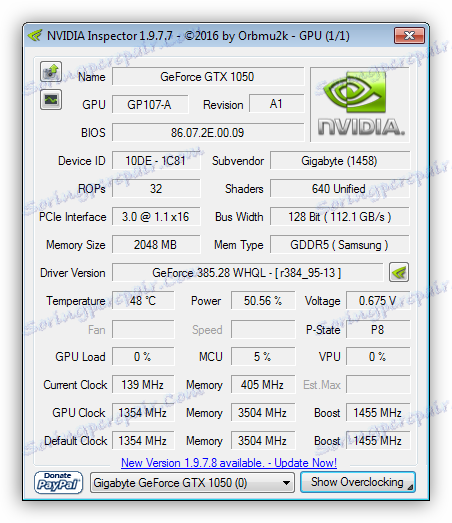
Модул за овърклок
Този модул първоначално е скрит и може да бъде извикан, като кликнете върху бутона "Показване на овърклок" .
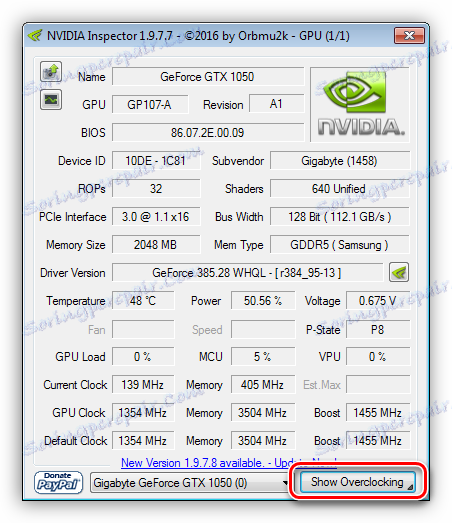
Регулиране на скоростта на вентилатора
Програмата ви позволява да изключите автоматичния контрол на скоростта на вентилатора и да я управлявате ръчно.
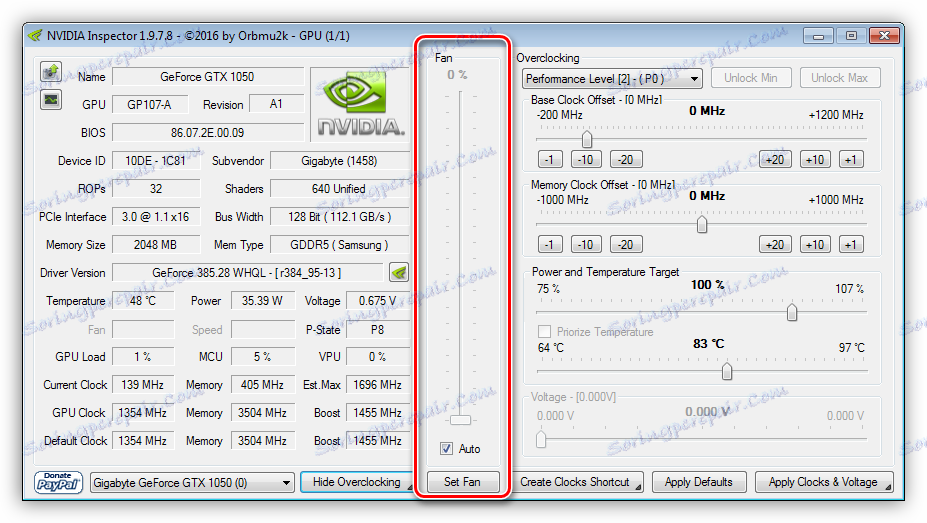
Настройване на честотата на видео ядрото и паметта
В раздела за овърклок са налице настройките за честотата на главните възли на видеокартата - графичния процесор и видео паметта. Можете да настроите параметрите или с помощта на плъзгачи или с бутони, което ви позволява да изберете точно желаната стойност.
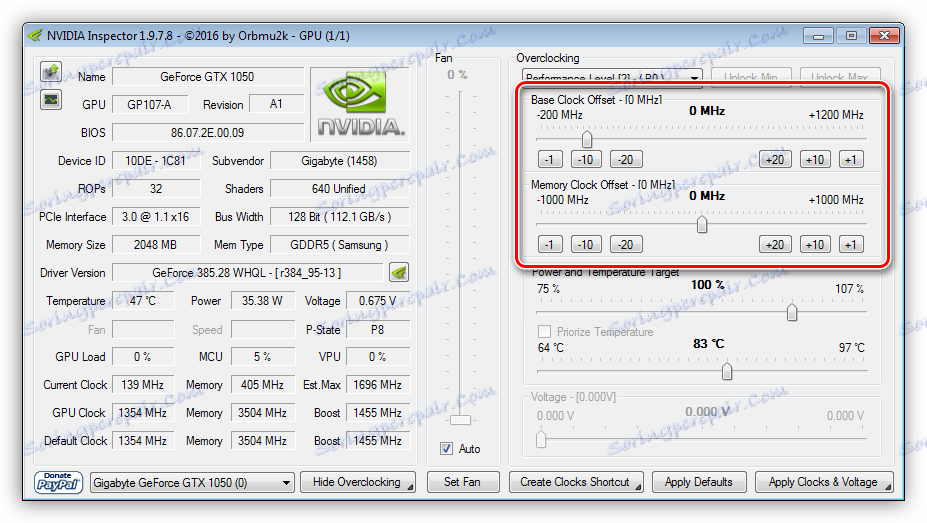
Настройки на захранването и температурата
В блока "Целева мощност и температура" можете да зададете максималната консумация на енергия в проценти, както и целевата температура, при която честотите автоматично ще намаляват, за да се избегне прегряването. Програмата се ръководи от диагностичните данни, но това е малко по-късно.
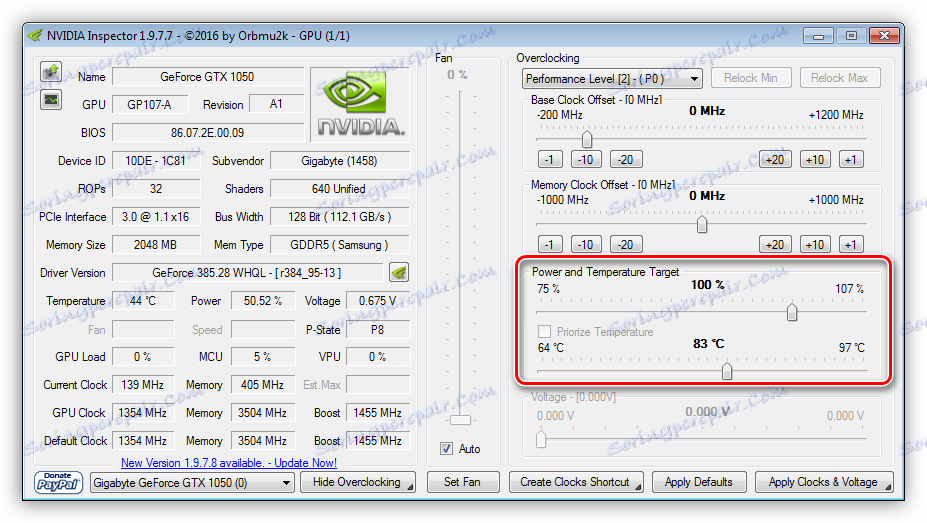
Настройка на напрежението
Плъзгачът за напрежение ви позволява да регулирате напрежението на графичния процесор.
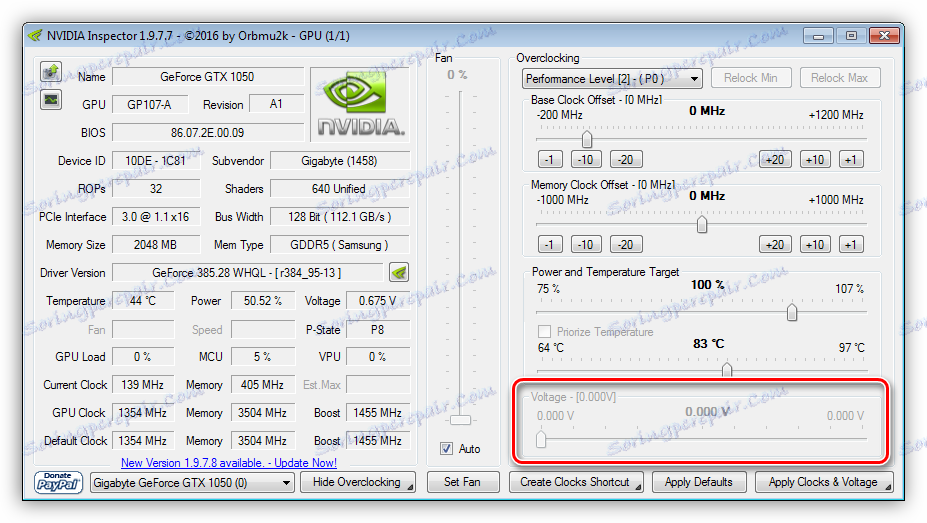
Струва си да се отбележи, че наличието на настройки зависи от видео драйвера, BIOS и графичните възможности на видеокартата.
Създайте пряк път за персонализиране
Бутонът "Създаване на часовник за бърз достъп" на първото кликване създава пряк път на работния плот за прилагане на настройките, без да се стартира програмата. По-късно този етикет се актуализира само.
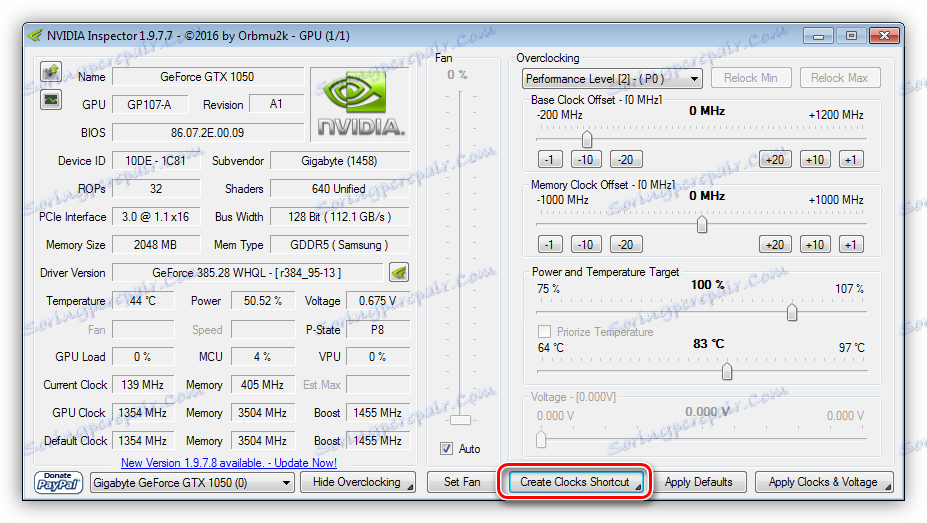
Първоначални нива на производителност
В падащия списък "Ниво на производителност" можете да изберете първоначалното ниво на производителност, от която ще се извършва овърклок.
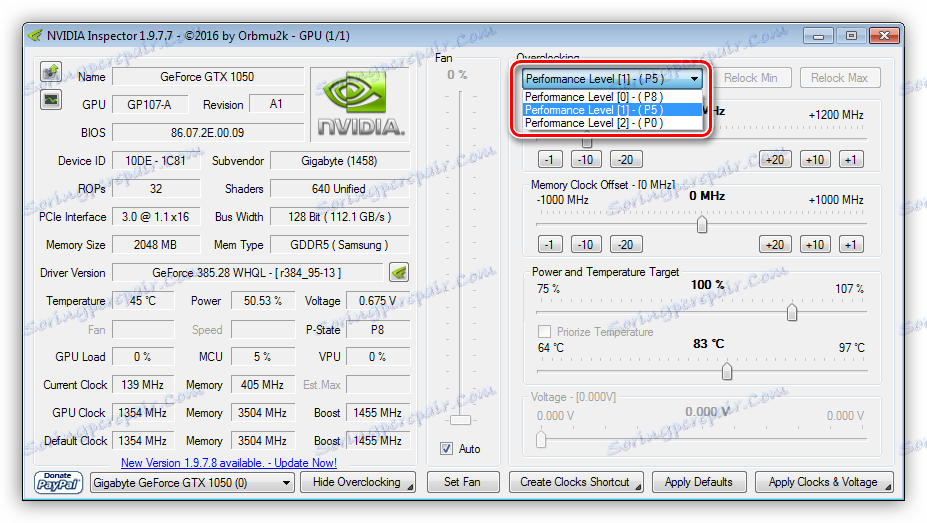
Ако е избран един от профилите, възможно е да заключите или отключите минималната и максималната честота.
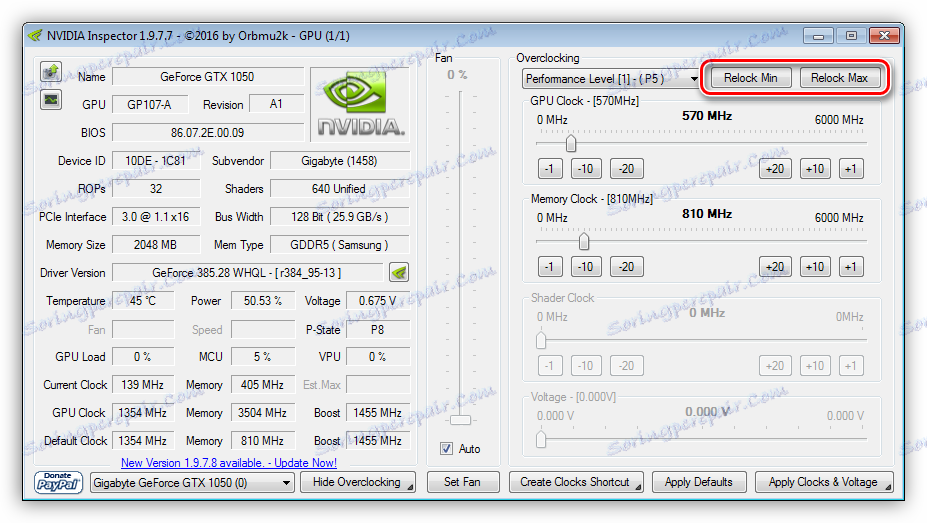
Диагностичен модул
Диагностичният модул се извиква чрез натискане на малък бутон с графика в главния прозорец на програмата.
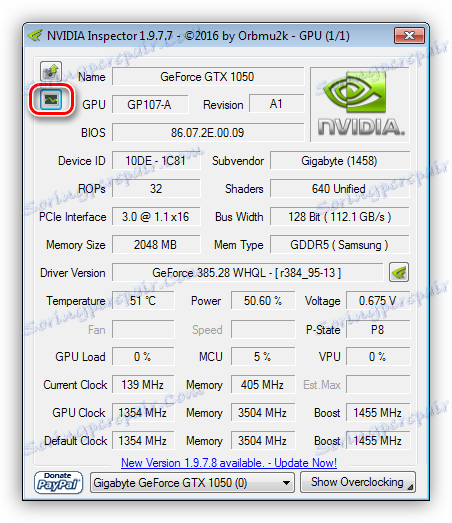
графики
Първоначално модулният прозорец показва графики за промяна на зареждането на GPU в два варианта, както и напрежение и температура.
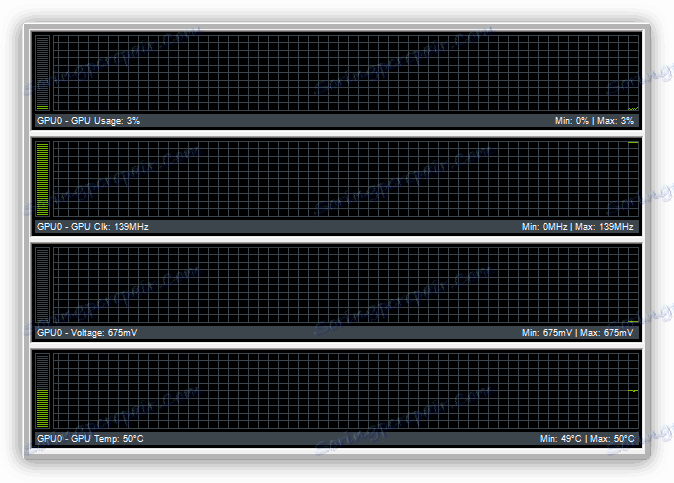
Когато кликнете с десния бутон някъде в графиката, се отваря контекстно меню, с което можете да изберете контролирана графична графика, да добавяте или премахвате графики от екрана, да разрешавате изтриването, да записвате данни в дневника и да запазвате текущите настройки в профила.
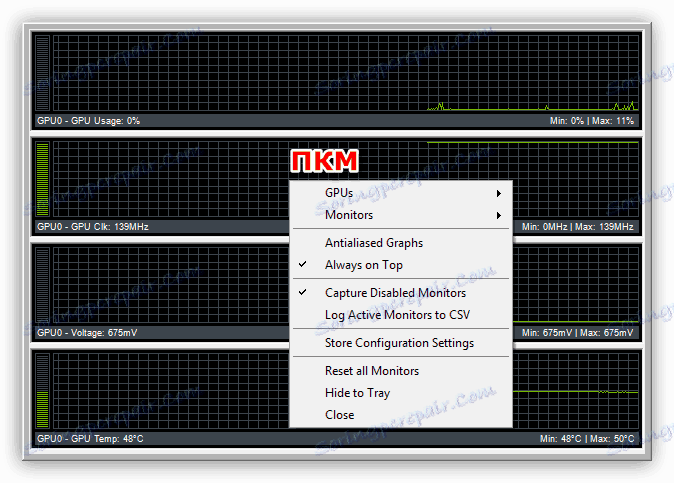
Профил инспектор на NVIDIA
Този модул позволява фина настройка на видео драйвера.
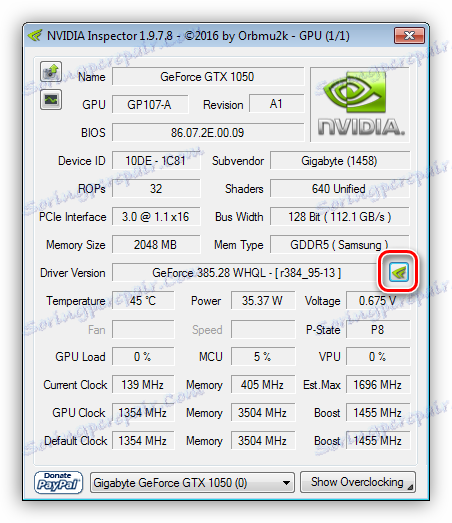
Тук можете ръчно да промените настройките или да използвате една от предварително зададените настройки за различни програми и игри.
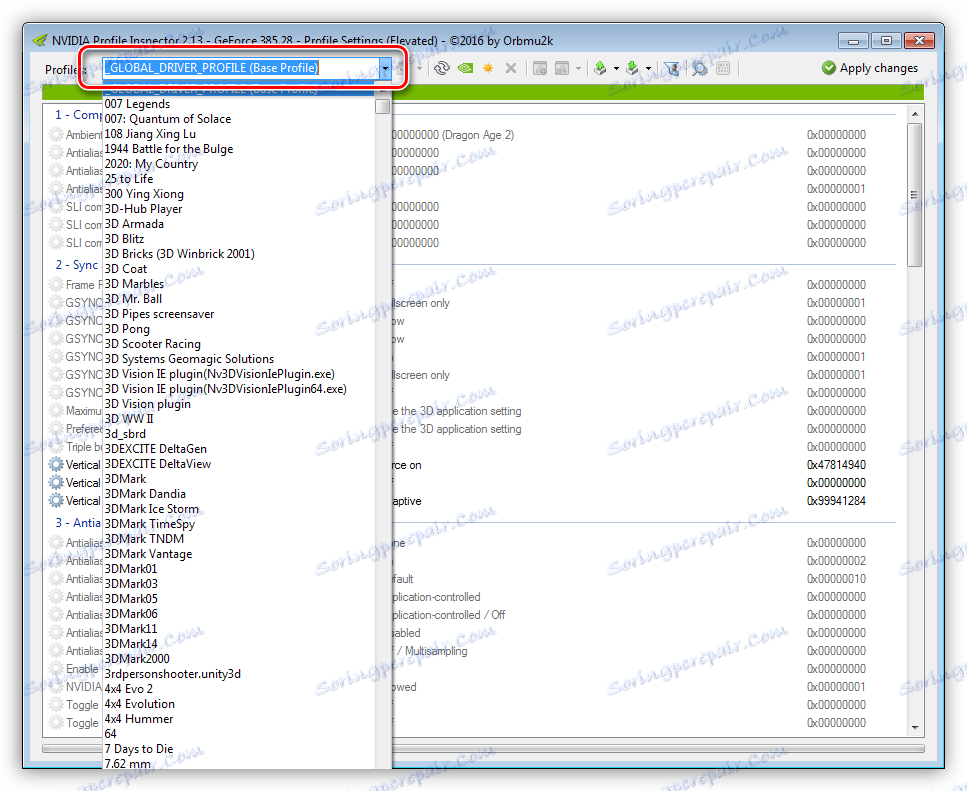
снимки на екрани
NVIDIA Inspector ви позволява да създавате екранни снимки на вашия прозорец, като кликнете върху съответния бутон.
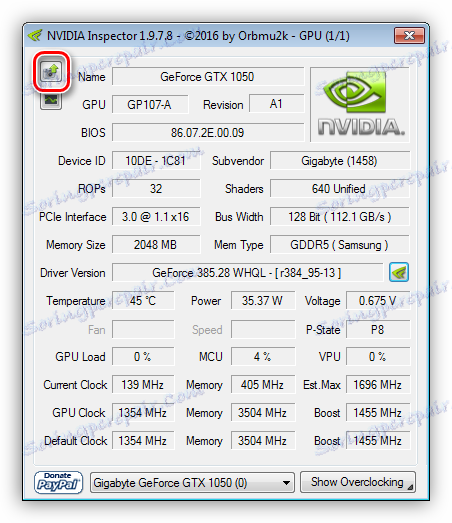
Екранът автоматично се публикува на techpowerup.org и връзката към него се копира в клипборда.
достойнство
- Лесна работа;
- Възможност за фина настройка на водача;
- Диагностика на голям брой параметри с регистриране;
- Не се изисква инсталиране на компютър.
недостатъци
- Липса на вграден бенчмарк;
- Няма руски интерфейс;
- Снимките на екрана не се запазват директно в компютъра.
Програмата NVIDIA Inspector е доста гъвкав инструмент за овърклок на NVIDIA графични карти с достатъчна функционалност. Липсата на бенчмарк се компенсира от малкото тегло на архива с програмата и преносимостта. Приличен представител на софтуер за феновете на овърклока.
Моля, обърнете внимание, че връзката за изтегляне на сайта на програмиста се намира в най-долната част на страницата, следвайки описателния текст.
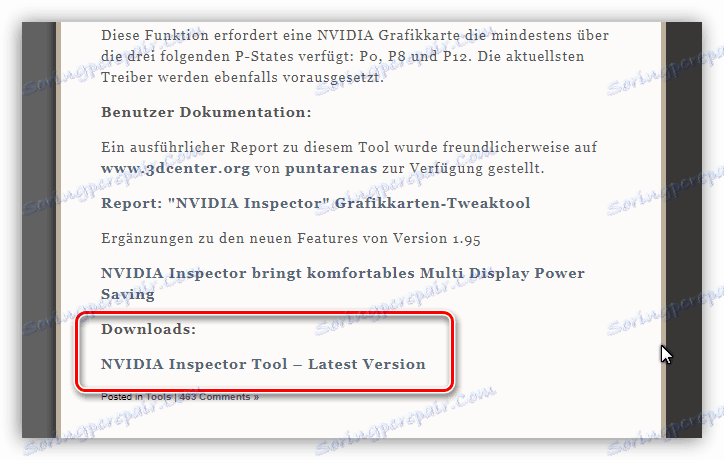
Свали NVIDIA Inspector безплатно
Изтеглете последната версия на програмата от официалния сайт
